EngardeSwitch
EngardeSwitch permet de basculer d’un DiapoEngarde à un autre sur des ordinateurs du réseau. On peut lancer plusieurs DiapoEngarde sur un ordinateur pour afficher des compétitions différentes ou des documents différents ou des diaporamas de photos.
Par exemple, sur l’ordinateur A, lancer 2 Engarde, sur les compétitions C et K.
Sur l’ordinateur B, lancer 4 DiapoEngarde:
Ouvrir la compétition C et afficher le document X,
Ouvrir la compétition C et afficher le document Y,
Ouvrir la compétition K et afficher le document Z,
exécuter un diaporama de photos. Mettre chaque DiapoEngarde en plein écran (on peut passer d’une application à l’autre avec la touche AltTab).
Lancer EngardeSwitch sur l’ordinateur A et faire “Action| Get the list of Apps”. On obtient :
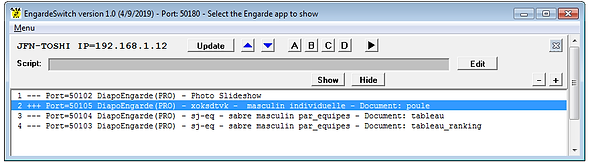
Il y a un panneau pour chaque ordinateur sur lequel des DiapoEngarde ou des ShowPiste s’exécutent. Les ordinateurs sont indiqués par leurs noms et leurs adresses IP. En dessous se trouve la liste des applications.
Chaque application a :
- un numéro. Vous pouvez changer l’ordre et le numéro d’ une ligne en la sélectionnant et en la déplaçant avec les flèches bleues.
- “---“ quand elle est minimisée et “+++” quand elle ne l’est pas.
- le port.
- le nom de l’application. - la description de la compétition et le type de document.
Actualisation Vous pouvez actualiser la liste des applications d’un ordinateur avec le bouton
Update.
Vous pouvez actualiser la liste des applications de tous les ordinateurs avec le menu “Action| Get the list of Apps”.
Utilisation manuelle
Selectionnez une application par un clic et cliquez sur “Show”.
Automatic progression with a script
A script is a text like: 1>30 4>5 2>30 4>5 3>30 4>5 qui signifie : montrer l’app 1 pendant 30s puis l’app 4 pendant 5s puis l’app 2 pendant 30s puis l’app 4 pendant 5s puis l’app 3 pendant 30s puis l’app 4 pendant 5s puis reprendre au début.
Utilisez le bouton “Edit” pour saisir un script et le bouton “ok” pout valider le script. Utilisez la flèche noire pour lancer le script. Notez le # dans le script qui indique l’élément en cours d’application. Utilisez les flèches grises pour avancer ou reculer manuellement si besoin. Utilisez la pause pour arrêter.
Utilisation de groupes
Sur l’ordinateur B, mettre les deux DiapoEngarde la compétition C en demi-écran, l’un à droite, l’autre à gauche.
Sur l’application EngardeSwitch de l’ordinateur A, mettre les deux DiapoEngarde la compétition C dans le groupe A. Pour cela, sélectionner l’une des applications et cliquer sur le bouton « A » puis sélectionner l’autre application et cliquer sur le bouton « A ». Leurs numéros deviennent A1 et A2.
Lorsque vous cliquez « Show » pour l’une de ces applications, les 2 applications du groupe A sont montrées et les autres applications sont cachées.

Dans les scripts, pour les groupes, mettre la lettre du groupe. Par exemple : A>60 2>5 1>30 2>5 Showpiste Les applications ShowPiste apparaissent aussi dans EngardeSwitch et sont affichées ou cachées de la même façon.
Voir aussi le tutoriel DiapoEngarde en client-serveur: Tutoriel DiapoEngarde en client-serveur.
